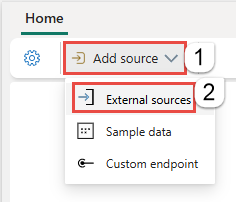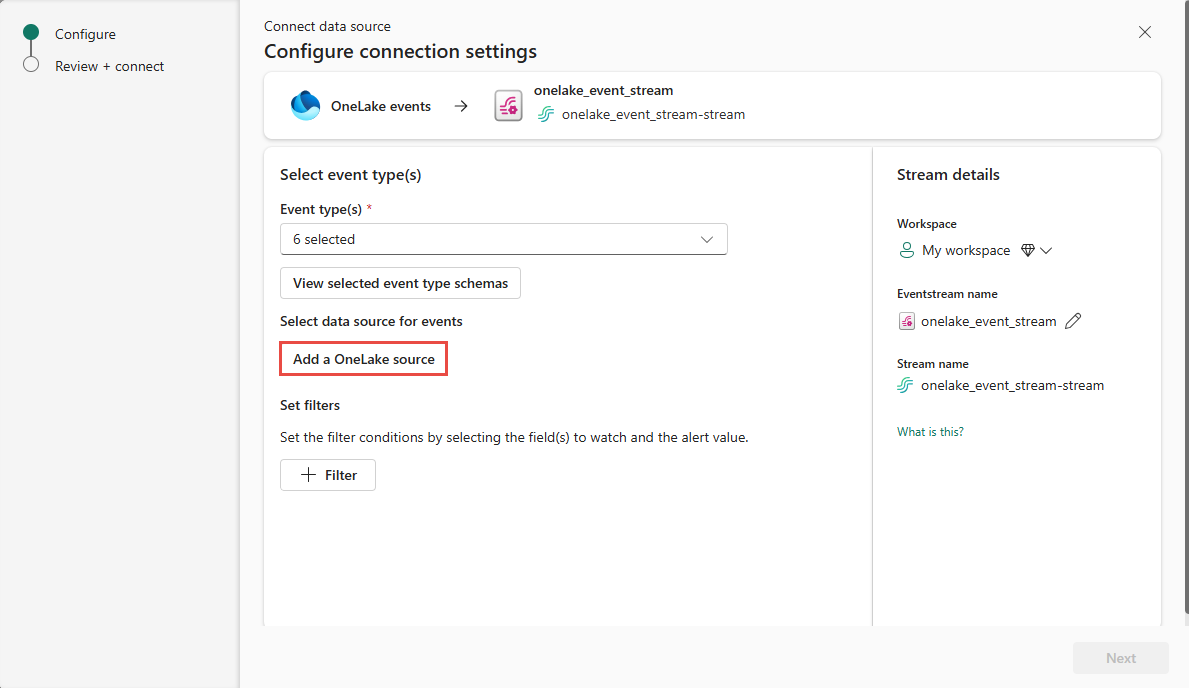Eventstream에 Fabric OneLake 이벤트 추가(미리 보기)
이 문서에서는 이벤트 스트림에 Fabric OneLake 이벤트 원본을 추가하는 방법을 보여 줍니다.
메모
Eventstream 또는 Fabric Activator를 통한 패브릭 및 Azure 이벤트 사용은 이벤트 스트림 또는 Activator의 용량 영역이 인도 서부, 이스라엘 중부, 한국 중부, 카타르 중부, 싱가포르, UAE 중부, 스페인 중부, 브라질 남동부, 미국 중부, 미국 중남부, 미국 서부 2, 미국 서부 3에 있는 경우 지원되지 않습니다.
OneLake 이벤트를 사용하면 OneLake에서 파일 및 폴더의 변경 내용을 구독한 다음 이러한 변경 내용에 실시간으로 대응할 수 있습니다. 패브릭 이벤트 스트림을 사용하면 이러한 OneLake 이벤트를 캡처하고, 변환하고, 패브릭의 다양한 대상으로 라우팅하여 추가 분석을 수행할 수 있습니다. 패브릭 이벤트 스트림 내에서 OneLake 이벤트를 원활하게 통합하면 OneLake에서 활동을 모니터링하고 분석할 수 있는 유연성이 향상됩니다.
이벤트 유형
지원되는 OneLake 이벤트는 다음과 같습니다.
| 이벤트 유형 이름 | 묘사 |
|---|---|
| Microsoft.Fabric.OneLake.FileCreated | OneLake에서 파일을 만들거나 바꿀 때 발생합니다. |
| Microsoft. 패브릭.원레이크.파일삭제 | OneLake에서 파일이 삭제될 때 트리거됩니다. |
| Microsoft. Fabric.OneLake.파일 이름 바뀜 | OneLake에서 파일 이름을 바꿀 때 발생합니다. |
| Microsoft.Fabric.OneLake.FolderCreated | OneLake에서 폴더를 만들 때 생성됩니다. |
| Microsoft. Fabric.OneLake.폴더 삭제됨 | 폴더가 OneLake에서 삭제될 때 발생합니다. |
| Microsoft. Fabric.OneLake.폴더 이름 변경됨 | OneLake에서 폴더 이름이 변경될 때 발생합니다. |
필수 구성 요소
- 패브릭 용량 라이선스 모드(또는 참가자 이상의 권한으로 평가판 라이선스 모드)에서 작업 영역에 액세스합니다.
- 아직 eventstream이 없는 경우 eventstream 만듭니다.
패브릭 OneLake 이벤트를 원본으로 추가
아직 eventstream에 원본을 추가하지 않은 경우 외부 원본 타일 사용을 선택합니다.
이미 게시된 eventstream에 원본을 추가하는 경우 편집 모드로 전환하고 리본에서 원본 추가를 선택한 다음, 외부 소스를선택합니다.
데이터 원본 선택 페이지에서 OneLake 이벤트 타일에서 연결을 검색한 후 선택합니다.
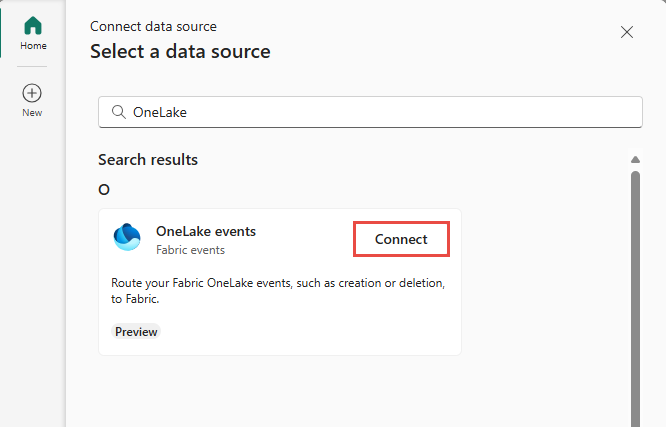
Fabric OneLake 이벤트 구성 및 연결
Connect 페이지의 이벤트 유형중 모니터링할 이벤트 유형을 선택합니다.
이 단계는 선택 사항입니다. 이벤트 유형에 대한 스키마를 보려면 선택한 이벤트 유형 스키마 보기를 선택합니다. 선택하는 경우 이벤트에 대한 스키마를 탐색한 다음 위쪽의 뒤로 화살표 단추를 선택하여 이전 페이지로 다시 이동합니다.
이벤트데이터 원본 선택에서 OneLake 원본 추가를 선택합니다.
연결할 데이터 선택 페이지:
관심 있는 모든 테이블 또는 특정 테이블을 선택한 다음 추가를 선택합니다.
이제 연결 설정 구성 페이지에서 감시할 필드와 경고 값을 선택하여 필터 조건을 설정하는 필터를 추가할 수 있습니다. 필터를 추가하려면 다음을 수행합니다.
그런 다음 페이지 아래쪽에서 다음 선택합니다.
리뷰 + 커넥트 페이지에서 설정을 검토하고 추가을 선택합니다.
메모
하나의 eventstream에 대한 원본 및 대상의 최대 수는 11개.
업데이트된 eventstream 보기
연결이 만들어지면, 이벤트 스트림에 추가된 Fabric OneLake 이벤트 원본을 편집 모드에서 볼 수 있습니다. 퍼블리시 선택하여 이벤트 스트림을 퍼블리시하고 OneLake 이벤트를 캡처합니다.
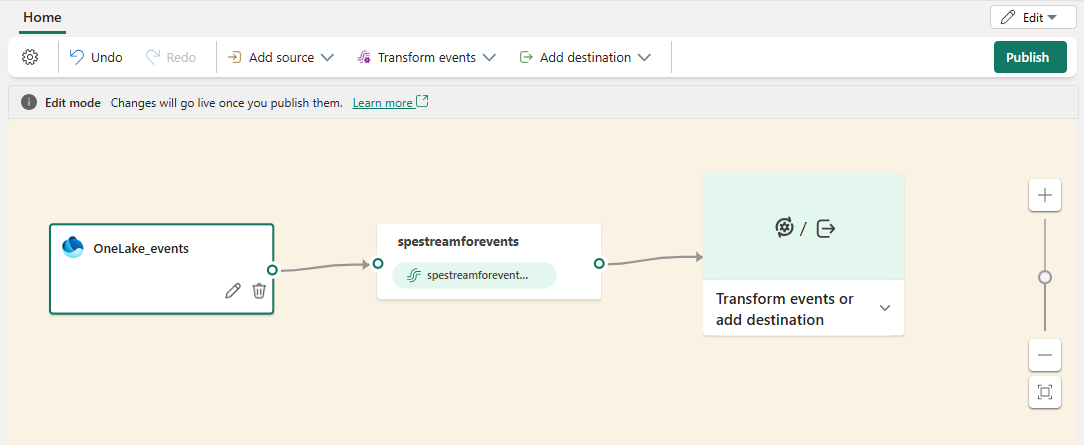
메모
이벤트 변환 또는 라우팅을 계속하기 전에 OneLake 이벤트가 트리거되고 이벤트 스트림으로 성공적으로 전송되었는지 확인합니다.
Fabric OneLake 이벤트를 변환하려면 이벤트 스트림을 열고, 도구 모음에서 편집을 선택하여 편집 모드로 들어갑니다. 그런 다음 작업을 추가하여 Fabric OneLake 이벤트를 변환하거나 Lakehouse와 같은 대상으로 라우팅할 수 있습니다.
라이브 보기에서 새로 추가된 Fabric OneLake 이벤트 원본을 보여주는 스크린샷 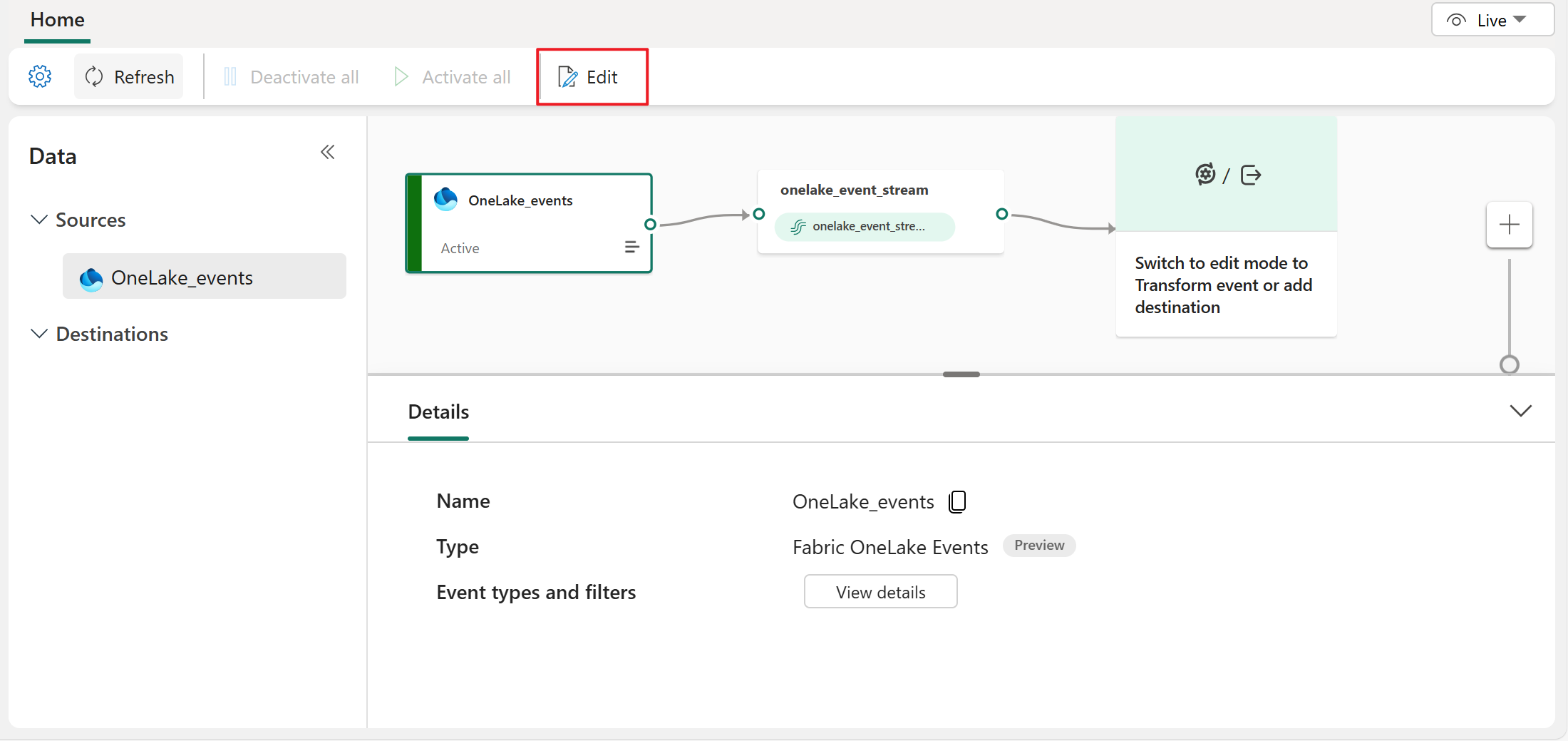
알려진 제한 사항
- 현재 이산 이벤트 소스에서 오류가 발생하면 오류 메시지가 표시되지 않습니다.
- 현재 데이터 미리 보기 기능은 불연속 이벤트 원본에 사용할 수 없습니다.